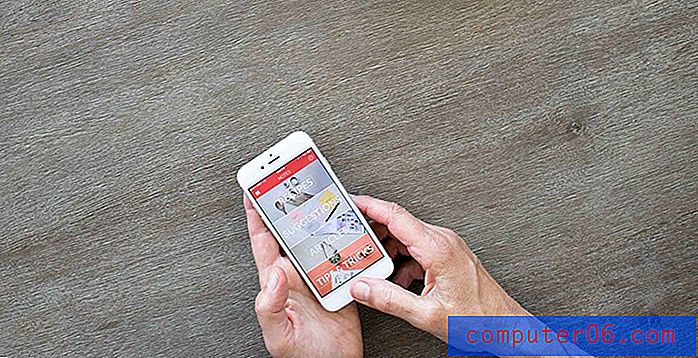So kaufen Sie einen Domainnamen für Ihre Website bei Hostgator
Dies ist der erste Teil einer vierteiligen Reihe über das Erstellen eines eigenen Blogs oder einer eigenen Website mit Hostgator und WordPress. Jeder der vier Teile der Serie ist unten verlinkt, sodass Sie zu dem Teil springen können, der für Ihre aktuellen Anforderungen am relevantesten ist.
- Teil 1 - Einen Domainnamen erhalten (dieser Artikel)
- Teil 2 - Einrichten eines Hosting-Kontos
- Teil 3 - Ändern von Nameservern
- Teil 4 - WordPress installieren
Das Starten einer eigenen Website ist jetzt einfacher als je zuvor. Egal, ob Sie ein Unternehmen haben, das eine Website benötigt, oder ein Hobby oder eine Idee haben, über die Sie bloggen möchten, der erste Schritt, den Sie unternehmen müssen, ist der Kauf eines Domainnamens.
Der Domain-Name für Ihre Website wird von Personen in die Adressleiste eingegeben oder in Google gesucht, um Ihre Website zu finden. Der Domainname dieser Website lautet beispielsweise solveyourtech.com . Idealerweise möchten Sie einen Domainnamen auswählen, der es den Lesern erleichtert, Ihre Website zu identifizieren. Wenn Sie beispielsweise Michelle heißen und eine Bäckerei namens „Michelle's Awesome Bakery“ haben, möchten Sie möglicherweise einen Domainnamen wie michellesawesomebakery.com .
Es gibt viele Orte, an denen Sie einen Domainnamen kaufen können. Wenn Sie jedoch gerade erst anfangen, ist es am einfachsten, Ihren Domainnamen und Ihr Hosting am selben Ort zu kaufen. (Auf dem Hosting befinden sich die Dateien für Ihre Website, die wir im nächsten Artikel einrichten werden.) Durch die Zentralisierung Ihres Domainnamens und das Hosting werden viele Kopfschmerzen und Probleme beseitigt, auf die Benutzer beim Einrichten einer Website stoßen können Website, da Hosting-Anbieter ihren Prozess in der Regel optimiert haben, um Websites zu berücksichtigen, für die sie der Registrar für Domainnamen sind.
Aus diesem Grund empfehlen wir, Ihren Domain-Namen von Hostgator zu beziehen und ihn dann auch als Hosting-Anbieter zu verwenden. In den folgenden Schritten zeigen wir Ihnen, wie Sie einen Domainnamen bei Hostgator kaufen.
Sie können auf hostgator.com nach Domains suchen und sehen, was verfügbar ist.
So registrieren Sie sich und kaufen einen neuen Domainnamen bei Hostgator.com
Dinge, die Sie benötigen, um diese Schritte auszuführen:
- Ein paar Ideen für einen Domainnamen. Ihre erste Wahl ist möglicherweise nicht verfügbar, daher benötigen Sie ein Backup. Klicken Sie hier, um die Verfügbarkeit von Domainnamen zu überprüfen.
- Eine Kreditkarte.
Schritt 1: Wenn Sie dies noch nicht getan haben, besuchen Sie die Domain-Suchseite von Hostgator.

Schritt 2: Geben Sie den gewünschten Domainnamen für Ihre Website in das Suchfeld in der Mitte des Bildschirms ein und klicken Sie auf die Schaltfläche Suchen .
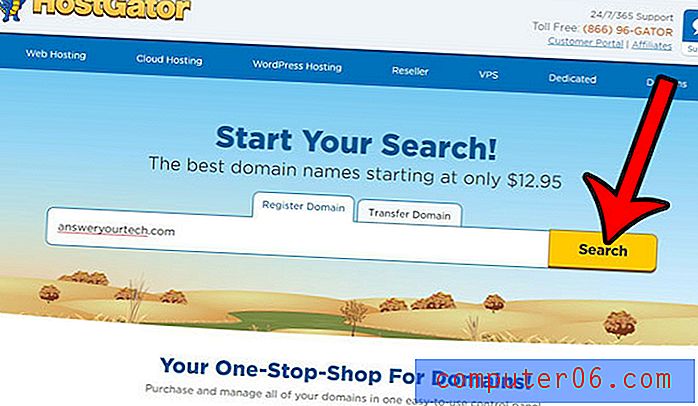
Schritt 3: Wenn Ihr Name verfügbar ist, wird er automatisch in den Warenkorb gelegt. Wenn nicht, können Sie aus einer der anderen angegebenen Optionen auswählen oder eine andere Suche starten.
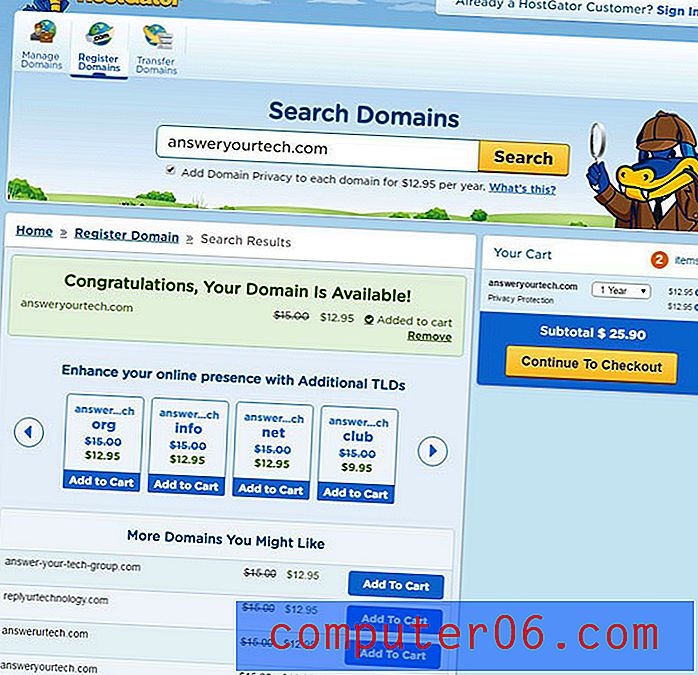
Schritt 4: Entscheiden Sie, ob Ihr Domain-Name geschützt werden soll oder nicht. Wenn Sie einen Domainnamen registrieren, müssen Sie identifizierende Informationen über sich selbst angeben, die dann zum Erstellen eines WHOIS-Datensatzes für die Website verwendet werden. Wenn Sie sich jedoch für den Schutz der Privatsphäre entscheiden, stehen Ihre Informationen der Öffentlichkeit nicht zur Verfügung. Ich persönlich bevorzuge die Verwendung des Datenschutzes auf meinen Websites, aber Sie können auf das x rechts neben dem Datenschutz im Warenkorb klicken, wenn Sie Ihre persönlichen Daten verwenden und etwas Geld sparen möchten. Sie können dann auf die Schaltfläche Weiter zur Kasse klicken, um fortzufahren.
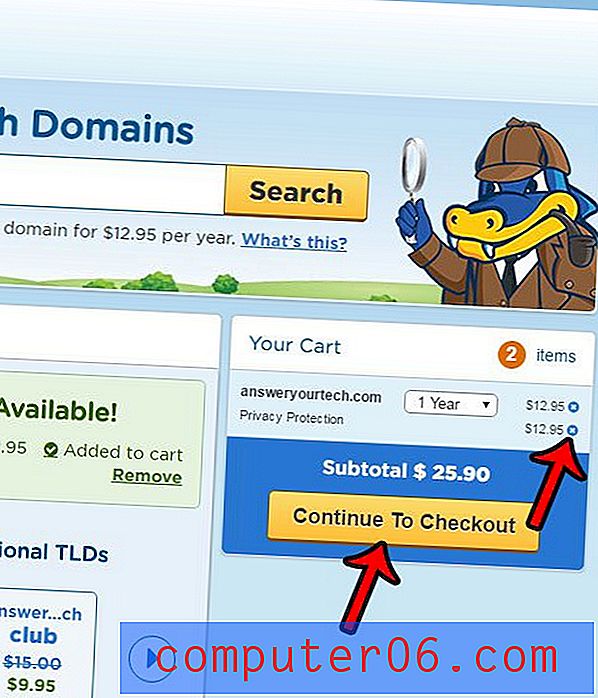
Schritt 5: Geben Sie Ihre E-Mail-Adresse unter Konto erstellen ein und erstellen Sie dann ein Passwort und einen PIN-Code. Klicken Sie auf die Schaltfläche Weiter, wenn Sie fertig sind.
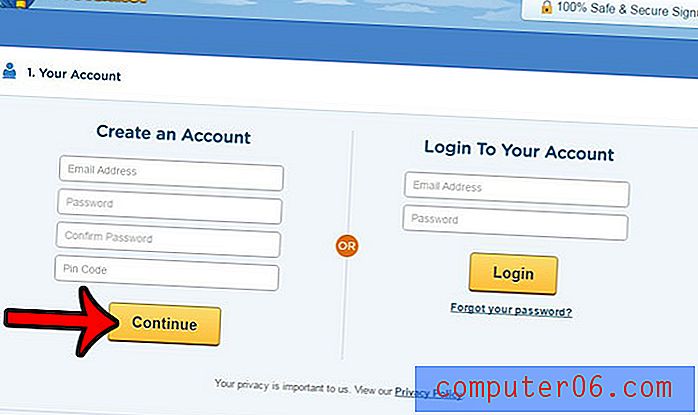
Schritt 6: Stellen Sie sicher, dass die Informationen im Warenkorb korrekt sind, und klicken Sie dann auf die Schaltfläche Weiter zur Kasse .
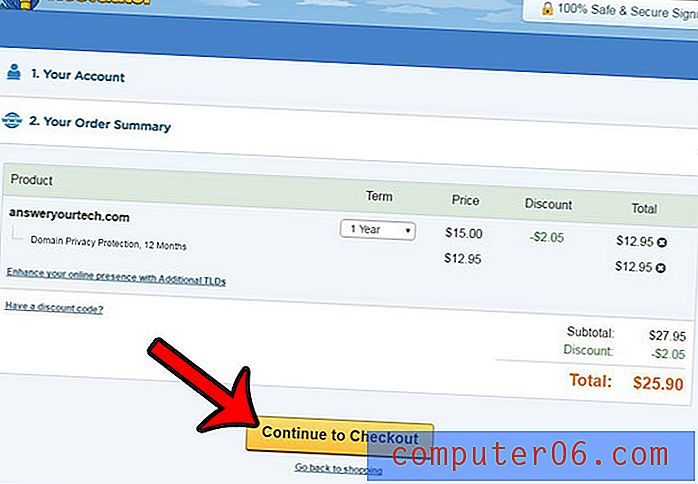
Schritt 7: Geben Sie Ihre Rechnungs- und Kreditkarteninformationen ein , aktivieren Sie das Kontrollkästchen links neben Ich habe die Nutzungsbedingungen von Hostgator gelesen und stimme ihnen zu, und klicken Sie dann auf die Schaltfläche Bestellung aufgeben .
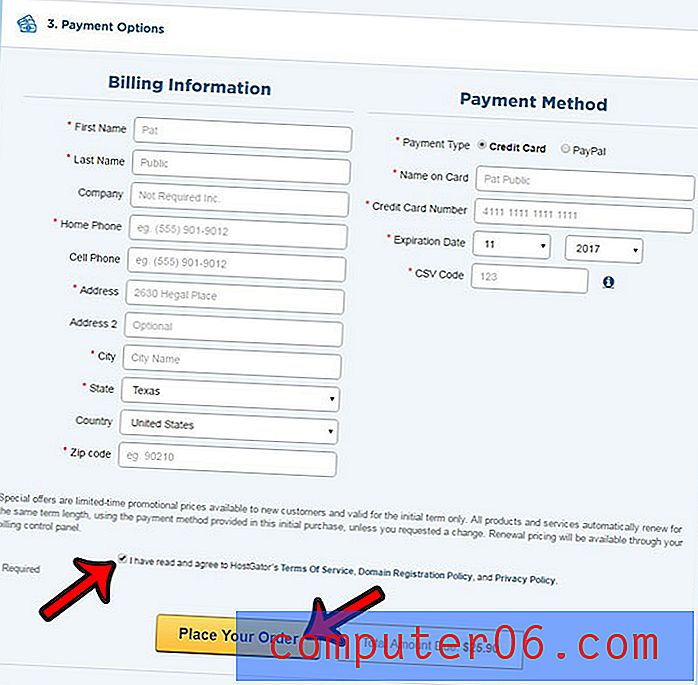
Herzliche Glückwünsche! Sie besitzen jetzt eine Website-Domain. Wir werden unsere Website weiter einrichten, indem wir im nächsten Artikel ein Webhosting-Konto bei Hostgator erstellen. Klicken Sie hier, um zu diesem Artikel zu gelangen und den Vorgang fortzusetzen.
Versuchen Sie Hostgator für 0, 01 $Einige der Links in diesem Artikel sind Affiliate-Links. Dies bedeutet, dass wir für den Fall, dass Sie sich für einen Kauf bei Hostgator entscheiden, eine Provision für diesen Kauf erhalten.